Charge préventive
La barre d'outils en haut de page peut ne pas afficher toutes les options présentées ici en fonction de la résolution de l'écran. Dans ce cas, vous trouverez à droite de la barre d'outils un bouton  qui contient les outils non affichés.
qui contient les outils non affichés.
Par défaut lors de la première ouverture de la charge préventive, la page de filtre vous est présentée. Cliquez sur "OK" pour afficher la liste filtrée par défaut.
Filtrer
La charge prévisionnelle peut être filtrée pour ne présenter qu'une partie des informations.
Pour cela, cliquez sur "Filtrer" dans la barre d'outils en haut de page afin d'accéder aux paramètres du filtre.
Pour les zones avec sélection cliquez sur  pour choisir une valeur, sur
pour choisir une valeur, sur  pour vider la zone.
pour vider la zone.
Le bouton  présent sur la zone topologie permet de déclencher la lecture d'un code barres si l'équipement sur lequel vous utilisez l'application comporte un appareil photo.
présent sur la zone topologie permet de déclencher la lecture d'un code barres si l'équipement sur lequel vous utilisez l'application comporte un appareil photo.
La zone "Topologie" permet de choisir si la saisie intuitive recherche dans la zone "Code" et/ou la zone "Désignation". Pour cela, deux boutons sont disponibles en dessous à gauche de la zone de saisie :
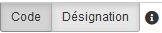
Ils peuvent être sélectionnés individuellement pour cibler la recherche.
Le filtre peut être remis à ses valeurs par défaut en cliquant sur "Réinitialiser".
Zone |
la liste contiendra |
Voir |
- les gammes : uniquement les BT issus de gammes. - les BTs non issus de gamme : uniquement les BT non issus de gammes. - les deux : tous les BT. |
Date |
les BT correspondant à la période sélectionnée. |
Topologie |
les BT attachés aux topologies sélectionnées. |
Rechercher dans l'arborescence |
les BT attachés aux topologies sélectionnées ainsi que les topologies de leurs niveaux inférieurs. |
Famille fonctionnelle |
les BT attachés aux topologies assignées à la famille fonctionnelle sélectionnée. |
Rechercher dans l'arborescence |
les BT attachés aux topologies assignées à la famille sélectionnée et ses sous-familles. |
Type de travaux |
les BT correspondant au groupe / type de travaux sélectionné. |
Service destinataire |
les BT adressés au service sélectionné. |
Rechercher dans l'arborescence |
les BT adressés au service sélectionné ainsi que ses sous-services. |
Chantier |
les BT assignés au chantier sélectionné. |
- Les filtres peuvent être enregistrés en cliquant sur le bouton
 .
. - Vous pouvez modifier le nom d'un filtre en le sélectionnant dans la liste puis en cliquant sur
 .
. - Si vous modifiez les paramètres d'un filtre sélectionné, enregistrez-les en cliquant sur
 .
. - Supprimez un filtre de la liste en le sélectionnant puis en cliquant sur
 .
. - Ajoutez un widget sur l'écran d'accueil correspondant au filtre sélectionné en cliquant sur
 .
.
Cliquez ensuite sur "OK" pour appliquer le filtre.
Consulter
Sélectionnez un BT dans la liste puis cliquez sur "Consulter" pour accéder à son contenu.
La consultation du BT s'ouvre dans un nouvel onglet.
Légende
Affiche la légende des couleurs utilisées pour représenter les BT.
Les périodes de réalisation prévues correspondent aux semaines sur lesquelles un BT issu de gamme doit théoriquement être généré.